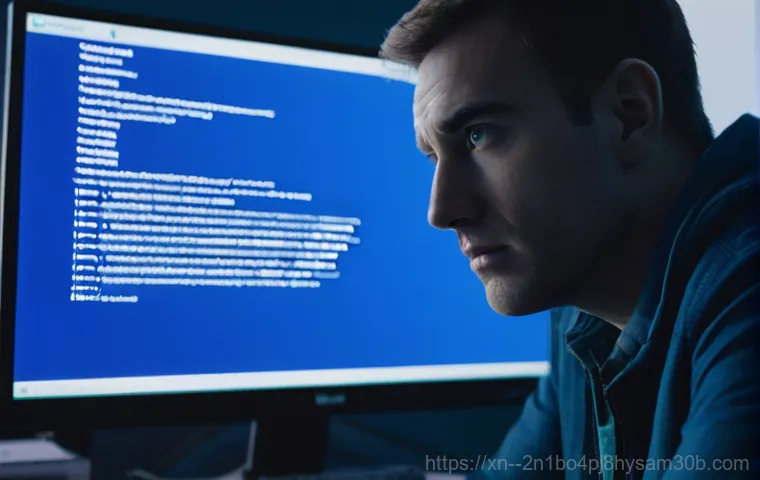갑자기 컴퓨터 화면이 파랗게 변하고 알 수 없는 오류 메시지가 뜬다면, 그 순간만큼 당황스러운 일도 없을 거예요. 😵💫 특히 중요한 작업을 하고 있을 때 이런 일이 터지면 정말이지 멘붕이 오죠. 수많은 블루스크린 오류 중에서도 ‘BAD_SYSTEM_CONFIG_INFO’는 꽤나 자주 목격되는 골치 아픈 녀석인데요.
한 번 뜨기 시작하면 컴퓨터가 무한 재부팅의 늪에 빠지거나 아예 부팅 자체가 안 되는 심각한 상황으로 이어지곤 합니다. 저도 예전에 급하게 처리해야 할 일이 있었는데, 이 오류 때문에 밤새 씨름했던 아찔한 경험이 있답니다. 단순히 재부팅만으로는 해결되지 않아 애를 먹었던 기억이 생생해요.
이 오류는 윈도우 시스템 파일 손상, 잘못된 드라이버 설정, 심지어는 하드웨어 문제까지 그 원인이 정말 다양해서 어디서부터 손을 대야 할지 막막하게 느껴질 수 있어요. 최신 윈도우 버전에서도 여전히 많은 분들이 겪고 있는 문제이기도 하고요. 하지만 걱정 마세요!
오늘은 이 지긋지긋한 ‘BAD_SYSTEM_CONFIG_INFO’ 블루스크린의 정확한 원인부터 전문가 수준의 해결 방법, 그리고 미래에 이런 일을 예방할 수 있는 꿀팁까지, 제가 겪었던 노하우를 듬뿍 담아 확실히 알려드릴게요!
BAD_SYSTEM_CONFIG_INFO, 이 녀석의 정체를 파헤치다!

블루스크린은 왜 나타나는 걸까?
어느 날 갑자기 작업하던 컴퓨터 화면이 파랗게 변하면서 온갖 영어와 숫자들이 빽빽하게 뜨는 모습을 보면 등골이 오싹해지죠. 바로 우리가 ‘블루스크린’이라고 부르는 현상인데요, 이건 윈도우 운영체제가 더 이상 시스템 오류를 감당할 수 없을 때 스스로를 보호하기 위해 강제로 멈춰버리는 거예요. 마치 사람이 너무 아프면 쓰러지는 것과 비슷하다고 할 수 있습니다. 다양한 오류 코드들이 있지만, 그중에서도 ‘BAD_SYSTEM_CONFIG_INFO’는 정말 많은 분들이 겪는 단골 손님이죠. 이 녀석은 윈도우의 가장 핵심적인 구성 정보, 즉 시스템 레지스트리에 문제가 생겼을 때 나타나는 경우가 많아요. 운영체제가 부팅에 필요한 중요한 정보들을 제대로 읽어오지 못해서 발생하는 문제인데, 이 때문에 컴퓨터가 무한 재부팅의 굴레에 빠지거나 아예 켜지지도 않는 심각한 상황으로 이어질 수 있습니다. 저도 예전에 중요한 프로젝트 마감을 앞두고 이 오류를 만났을 때, 정말 식은땀이 흘렀던 기억이 납니다. 그저 재부팅만으로는 해결되지 않아 밤새도록 씨름했던 경험이 생생해요. 이런 오류는 대부분 윈도우의 핵심 파일이 손상되었거나, 드라이버가 꼬였거나, 심지어는 하드웨어 자체에 문제가 생겼을 때 발생하곤 합니다.
BAD_SYSTEM_CONFIG_INFO, 정확히 무엇이 문제일까?
‘BAD_SYSTEM_CONFIG_INFO’는 이름 그대로 ‘잘못된 시스템 구성 정보’를 의미해요. 윈도우는 부팅을 할 때 시스템의 모든 구성 정보를 레지스트리라는 데이터베이스에서 불러오는데, 이 레지스트리 파일이 손상되거나 잘못 변경되었을 때 이 오류가 발생합니다. 레지스트리는 윈도우의 심장과 같은 역할을 하기 때문에, 여기에 문제가 생기면 운영체제 전체가 불안정해지는 거죠. 예를 들어, 최근에 새로운 프로그램을 설치했거나, 윈도우 업데이트를 진행하다가 갑자기 전원이 나갔거나, 시스템을 최적화한답시고 불필요한 레지스트리 청소 프로그램을 돌렸을 때 이런 일이 생길 수 있어요. 심지어 악성코드나 바이러스에 감염되어 레지스트리 파일이 손상되는 경우도 있습니다. 또한, 물리적인 하드웨어 문제, 특히 램(RAM)이나 하드 드라이브(SSD/HDD)의 불량이 원인이 되는 경우도 무시할 수 없습니다. 컴퓨터를 오래 사용하다 보면 부품 노후화로 인해 이런 오류가 발생할 가능성도 커지죠. 이 오류는 윈도우 7 이상 운영체제에서 주로 나타나는데, 그만큼 윈도우의 복잡한 시스템 구성과 밀접한 관련이 있다고 볼 수 있습니다.
“왜 하필 나에게…” 원인 파악부터가 해결의 시작!
소프트웨어 문제, 드라이버 충돌이 주범일 수도
BAD_SYSTEM_CONFIG_INFO 오류의 가장 흔한 원인 중 하나는 바로 소프트웨어적인 문제입니다. 윈도우 시스템 파일이 손상되었거나, 새로 설치한 프로그램이 시스템과 충돌을 일으킬 때 이런 일이 자주 발생하죠. 특히 최근에 특정 프로그램을 설치하거나 윈도우 업데이트를 진행한 후에 오류가 발생했다면, 해당 소프트웨어가 원인일 가능성이 매우 높습니다. 예를 들어, 호환되지 않는 드라이버를 설치했거나, 오래된 드라이버를 업데이트하지 않고 방치했을 때도 문제가 생길 수 있어요. 그래픽카드 드라이버, 사운드카드 드라이버 등 다양한 장치 드라이버들이 윈도우 핵심 파일과 꼬이면서 시스템 구성 정보가 손상되는 경우가 많습니다. 불법적인 경로로 다운로드한 프로그램이나 악성코드에 감염된 파일도 레지스트리를 손상시키는 주범이 될 수 있으니 항상 주의해야 합니다. 저도 한 번은 특정 게임을 설치했다가 블루스크린을 겪었는데, 알고 보니 해당 게임의 최신 패치가 시스템 드라이버와 충돌을 일으켜서 발생한 문제였어요. 문제를 해결하고 나니 한숨 돌렸던 기억이 납니다. 이런 소프트웨어적인 문제는 비교적 쉽게 진단하고 해결할 수 있는 편입니다.
하드웨어 불량, 의외의 복병!
블루스크린의 원인이 늘 소프트웨어에만 있는 것은 아닙니다. 때로는 하드웨어적인 문제가 BAD_SYSTEM_CONFIG_INFO 오류를 일으키는 주범이 될 수도 있어요. 가장 대표적인 것이 바로 램(RAM) 문제입니다. 램에 물리적인 손상이 있거나 슬롯에 제대로 장착되지 않았을 때, 또는 여러 개의 램 모듈이 서로 호환되지 않을 때 이런 오류가 발생할 수 있습니다. 램은 윈도우가 실행될 때 필요한 모든 데이터를 임시로 저장하는 곳이기 때문에, 여기에 문제가 생기면 시스템 전체가 불안정해지죠. 또한, 하드 드라이브(SSD 또는 HDD)의 불량 섹터나 손상도 이 오류의 원인이 될 수 있습니다. 윈도우 운영체제 파일 자체가 저장되는 공간인 만큼, 저장 장치에 문제가 생기면 당연히 부팅 정보도 손상될 수밖에 없습니다. 파워 서플라이(전원 공급 장치)의 문제로 인해 전압이 불안정하게 공급될 때도 시스템 전반에 걸쳐 예상치 못한 오류가 발생할 수 있습니다. 저의 경우, 예전에 램을 교체하고 나서 블루스크린이 사라졌던 경험이 있는데, 그만큼 램의 중요성을 깨닫게 된 계기였습니다. 하드웨어 문제는 자가 진단이 어려울 수 있지만, 몇 가지 테스트를 통해 원인을 찾아낼 수 있습니다.
급할수록 돌아가라! 초기 대처 및 자가 진단법
컴퓨터 재시작, 기본 중의 기본!
블루스크린을 만났을 때 가장 먼저 시도해야 할 것은 바로 컴퓨터를 다시 시작하는 거예요. 너무 당연한 이야기 같지만, 의외로 일시적인 시스템 오류는 재시작만으로도 해결되는 경우가 많답니다. 전원 버튼을 길게 눌러 강제로 끄거나, 아예 전원 케이블을 뽑았다가 다시 연결하는 방식으로 컴퓨터를 완전히 종료한 후, 잠시 기다렸다가 다시 켜보세요. 간혹 시스템이 일시적으로 꼬였거나, 특정 프로그램이 메모리를 과도하게 점유해서 발생한 문제라면 재시작 한 번으로 깔끔하게 해결될 수 있습니다. 저도 예전에 급하게 작업하다가 블루스크린이 뜨는 바람에 정말 당황했는데, 지푸라기라도 잡는 심정으로 재부팅을 했더니 거짓말처럼 다시 정상으로 돌아왔던 경험이 있어요. 하지만 BAD_SYSTEM_CONFIG_INFO 오류는 단순히 재부팅만으로는 해결되지 않는 경우가 더 많다는 점을 염두에 두셔야 합니다. 만약 재부팅 후에도 같은 오류가 반복된다면, 다른 해결책을 찾아봐야 할 때입니다.
안전 모드 진입, 문제 해결의 첫걸음
컴퓨터가 계속 블루스크린을 띄우며 정상 부팅이 안 될 때, ‘안전 모드’로 진입하는 것이 문제 해결의 중요한 첫걸음이 될 수 있습니다. 안전 모드는 윈도우를 최소한의 드라이버와 서비스만으로 실행하는 모드이기 때문에, 일반 모드에서 발생하던 충돌 문제를 피할 수 있죠. 안전 모드로 부팅에 성공했다면, 최근에 설치한 프로그램이나 업데이트된 드라이버를 삭제하거나 비활성화하여 문제의 원인을 찾아낼 수 있습니다. 윈도우 10/11 의 경우, 여러 번 강제 재부팅을 시도하면 ‘자동 복구’ 화면으로 진입할 수 있는데, 여기에서 ‘문제 해결’> ‘고급 옵션’> ‘시작 설정’으로 이동하여 ‘안전 모드 사용’을 선택할 수 있습니다. 안전 모드에서 시스템 복원 지점을 활용해 오류가 발생하기 이전 시점으로 되돌리거나, 손상된 드라이버를 제거하는 등의 작업을 시도해볼 수 있어요. 제가 직접 겪었던 경험 중 하나는, 특정 그래픽 드라이버 업데이트 후 블루스크린이 발생했을 때 안전 모드로 진입하여 해당 드라이버를 롤백(이전 버전으로 되돌리기)함으로써 문제를 해결했던 적이 있습니다. 안전 모드는 마치 의사가 환자의 상태를 최소한의 장비로 진단하는 것과 같다고 할 수 있습니다.
전문가처럼 해결하기: 윈도우 심층 복구 방법
시스템 복원, 시간을 되돌리는 마법
윈도우에는 ‘시스템 복원’이라는 매우 유용한 기능이 있습니다. 이 기능은 컴퓨터가 정상적으로 작동하던 특정 시점, 즉 ‘복원 지점’으로 시스템 설정을 되돌리는 역할을 해요. 마치 타임머신을 타고 과거로 돌아가 오류가 발생하기 전의 상태로 되돌리는 것과 같죠. BAD_SYSTEM_CONFIG_INFO 오류가 최근에 특정 프로그램 설치나 업데이트 이후 발생했다면, 시스템 복원을 통해 문제를 해결할 가능성이 매우 높습니다. 복원 지점은 윈도우 업데이트나 새로운 프로그램 설치 시 자동으로 생성되거나, 사용자가 수동으로 만들 수도 있어요. ‘자동 복구’ 화면에서 ‘문제 해결’> ‘고급 옵션’> ‘시스템 복원’을 선택한 후, 오류가 발생하기 이전의 복원 지점을 선택하여 복원을 진행하면 됩니다. 복원이 완료되면 컴퓨터는 해당 시점의 시스템 상태로 돌아가므로, 오류가 해결될 수 있습니다. 다만, 복원 지점 이후에 설치된 프로그램이나 파일은 복원되지 않으니 중요한 데이터는 미리 백업해두는 것이 좋습니다. 저도 이 기능을 활용해서 몇 번이나 컴퓨터를 살려냈던 경험이 있는데, 그 편리함과 유용성에 매번 감탄하곤 합니다. 다만, 복원 지점이 충분히 생성되어 있지 않다면 이 방법을 사용할 수 없다는 단점도 있습니다.
부팅 가능한 USB로 윈도우 복구 환경 만들기
만약 시스템 복원조차 불가능하거나 아예 윈도우로 진입 자체가 안 되는 심각한 상황이라면, 부팅 가능한 USB를 만들어 윈도우 복구 환경으로 진입해야 합니다. 이 방법은 마치 응급 상황에서 환자를 수술실로 옮겨 치료하는 것과 비슷하다고 할 수 있어요. 다른 정상적인 컴퓨터를 이용하여 마이크로소프트 공식 웹사이트에서 윈도우 설치 미디어 생성 도구를 다운로드하고, 최소 8GB 이상의 USB 드라이브를 준비하여 부팅 가능한 USB를 만듭니다. 이 USB로 컴퓨터를 부팅하면 윈도우 설치 화면이 나타나는데, 여기서 ‘컴퓨터 복구’ 옵션을 선택하여 다양한 복구 도구에 접근할 수 있습니다. 여기에는 ‘시동 복구’, ‘명령 프롬프트’, ‘시스템 이미지 복구’ 등 전문가 수준의 문제 해결 도구들이 포함되어 있습니다. 특히 ‘명령 프롬프트’를 이용하면 명령어로 하드 드라이브 오류를 검사하고 수정하거나, 명령어로 손상된 시스템 파일을 검사하고 복구할 수 있습니다. 저도 이 방법으로 친구의 BAD_SYSTEM_CONFIG_INFO 오류를 해결해준 적이 있는데, 마치 컴퓨터 의사가 된 것 같은 뿌듯함을 느꼈습니다. 다소 복잡하게 느껴질 수 있지만, 차근차근 따라 하면 누구나 할 수 있는 방법입니다.
| 오류 원인 | 자가 진단 및 초기 해결 방법 | 심층 해결 방법 |
|---|---|---|
| 소프트웨어/드라이버 충돌 | 컴퓨터 재시작, 최근 설치 프로그램 삭제, 안전 모드 진입 후 드라이버 롤백/제거 | 시스템 복원, 윈도우 초기화, 클린 설치 |
| 레지스트리 손상 | 재시작 후 부팅 시 F8/Shift+F8 이용 고급 부팅 옵션 시도 (윈도우 7 이하), 자동 복구 모드 진입 | 부팅 가능한 USB로 복구 환경 진입 후 명령 프롬프트(, , 레지스트리 복구 명령어) 사용 |
| 하드웨어 불량 (RAM, 저장 장치) | 컴퓨터 전원 완전히 끄고 램 재장착, 램 슬롯 변경, 불필요한 주변 기기 분리 | 램 테스트(Memtest86+), 하드 드라이브 상태 검사(SMART), 불량 부품 교체 |
하드웨어 문제, 이제는 당황하지 마세요!

램(RAM) 점검, 의외로 간단한 해결책
BAD_SYSTEM_CONFIG_INFO 오류의 원인 중 하나로 램(RAM) 불량을 빼놓을 수 없습니다. 램은 컴퓨터가 데이터를 처리하는 데 필수적인 부품이기 때문에, 램에 문제가 생기면 시스템 전반에 걸쳐 다양한 오류가 발생할 수 있습니다. 다행히 램 점검은 생각보다 어렵지 않아요. 우선 컴퓨터 전원을 완전히 끄고 전원 케이블을 분리한 다음, 본체 커버를 엽니다. 램은 보통 길쭉한 막대 형태로 메인보드에 꽂혀 있는데, 양쪽 고정 클립을 벌려 램을 조심스럽게 분리합니다. 램의 금속 접촉 부분을 지우개나 부드러운 천으로 닦아 이물질을 제거하고, 다시 슬롯에 제대로 ‘딸깍’ 소리가 나게끔 장착해주세요. 여러 개의 램을 사용하고 있다면, 하나씩만 장착하여 테스트해보는 것도 좋은 방법입니다. 특정 램 모듈이 문제라면 이렇게 테스트하면서 불량 램을 찾아낼 수 있죠. 저도 예전에 컴퓨터가 자꾸 멈춰서 램을 뽑았다가 다시 꽂았더니 거짓말처럼 멀쩡해졌던 경험이 있어요. 단순 접촉 불량이었던 거죠. 만약 램 재장착으로도 해결되지 않는다면, 다른 슬롯에 꽂아보거나, 여분의 램이 있다면 교체하여 테스트해보는 것도 좋습니다.
저장 장치 (SSD/HDD) 점검, 윈도우의 안정성 지키기
윈도우 운영체제와 중요한 파일들이 저장되는 저장 장치(SSD 또는 HDD)에 문제가 생기면 BAD_SYSTEM_CONFIG_INFO 오류를 비롯한 다양한 시스템 오류가 발생할 수 있습니다. 저장 장치에 물리적인 손상이 있거나 불량 섹터가 발생했을 때 이런 일이 종종 일어나죠. 윈도우 복구 환경의 명령 프롬프트에서 명령어를 입력하면 C 드라이브의 불량 섹터를 검사하고 복구 시도할 수 있습니다. 이 명령어는 시간이 다소 오래 걸릴 수 있지만, 저장 장치 문제를 진단하고 해결하는 데 매우 효과적입니다. 또한, ‘크리스탈 디스크 인포(CrystalDiskInfo)’와 같은 무료 프로그램을 사용하여 저장 장치의 건강 상태를 미리 확인하는 것도 좋은 방법입니다. 이 프로그램은 저장 장치의 온도, 사용 시간, 오류 발생 여부 등을 상세하게 보여주어, 문제가 발생하기 전에 미리 대비할 수 있도록 도와줍니다. 저의 경우, 하드 드라이브가 노후화되면서 읽기/쓰기 속도가 급격히 느려지고 오류가 잦아졌을 때, 이 프로그램을 통해 미리 문제를 감지하고 SSD로 교체하여 더 큰 문제로 이어지는 것을 막았던 경험이 있습니다. 저장 장치 점검은 윈도우의 안정성을 유지하는 데 매우 중요합니다.
미리미리 예방하기: 블루스크린과의 이별을 위한 꿀팁
정기적인 윈도우 업데이트와 드라이버 관리
BAD_SYSTEM_CONFIG_INFO 오류를 포함한 대부분의 블루스크린 문제는 정기적인 관리만으로도 충분히 예방할 수 있습니다. 가장 중요한 것은 바로 윈도우 업데이트를 꾸준히 적용하는 거예요. 마이크로소프트는 보안 취약점뿐만 아니라 시스템 안정성과 관련된 다양한 버그를 패치하고 개선 사항을 제공하기 때문에, 최신 업데이트를 유지하는 것이 중요합니다. 업데이트를 미루다가 갑자기 오류가 터지면 정말 난감하거든요. 저도 예전에 업데이트를 귀찮아서 미루다가 큰 코 다친 적이 있습니다. 또한, 그래픽카드, 사운드카드 등 주요 하드웨어 드라이버도 최신 버전으로 유지해야 합니다. 오래된 드라이버는 최신 윈도우 버전과 충돌을 일으켜 문제를 발생시킬 수 있기 때문이죠. 각 하드웨어 제조사 웹사이트에 접속하여 최신 드라이버를 주기적으로 확인하고 업데이트하는 습관을 들이는 것이 좋습니다. 물론 무턱대고 최신 드라이버를 설치하기보다는, 다른 사용자들의 피드백을 확인하고 문제가 없는 버전으로 업데이트하는 현명함도 필요합니다.
시스템 복원 지점 생성 및 데이터 백업 습관화
아무리 조심해도 예상치 못한 오류는 언제든 발생할 수 있습니다. 그래서 ‘시스템 복원 지점’을 주기적으로 생성해두는 것이 매우 중요해요. 윈도우의 시스템 복원 기능은 컴퓨터가 정상적으로 작동하던 시점으로 되돌려주는 마법 같은 기능이거든요. 새로운 프로그램을 설치하거나 중요한 업데이트를 하기 전에 수동으로 복원 지점을 만들어두면, 만약의 사태에 대비할 수 있습니다. ‘제어판’> ‘시스템 및 보안’> ‘시스템’> ‘시스템 보호’에서 시스템 복원 지점을 쉽게 관리할 수 있습니다. 또한, 중요한 데이터는 항상 이중, 삼중으로 백업해두는 습관을 들이는 것이 좋습니다. 외장 하드 드라이브, USB, 클라우드 저장소(구글 드라이브, 네이버 마이박스 등)를 활용하여 소중한 사진, 문서, 작업 파일 등을 정기적으로 백업해두세요. 블루스크린으로 인해 부팅이 안 되는 최악의 상황이 발생하더라도, 데이터만큼은 안전하게 지킬 수 있습니다. 제가 직접 겪은 경험으로는, 실수로 중요한 파일을 삭제했을 때 백업해둔 덕분에 큰 손실을 막을 수 있었습니다. 예방은 언제나 최고의 치료법입니다.
그래도 안 될 땐, 전문가의 손길이 필요해!
자가 해결이 어렵다면 전문가에게 맡기는 것이 현명!
앞서 설명해드린 다양한 방법들을 시도해봤음에도 불구하고 BAD_SYSTEM_CONFIG_INFO 오류가 해결되지 않는다면, 이제는 전문가의 도움을 받는 것을 진지하게 고려해야 할 때입니다. 모든 문제 해결을 직접 할 수는 없는 법이죠. 컴퓨터 수리 전문점이나 해당 하드웨어 제조사의 서비스 센터를 방문하는 것이 가장 확실하고 빠른 해결책이 될 수 있습니다. 전문가들은 다양한 진단 장비와 노하우를 통해 문제의 정확한 원인을 빠르게 파악하고, 적절한 조치를 취해줄 수 있습니다. 때로는 일반인이 파악하기 어려운 메인보드의 문제나 복잡한 회로 오류가 원인일 수도 있기 때문에, 무리하게 혼자 해결하려다가 오히려 더 큰 문제를 일으킬 수도 있습니다. 저도 예전에 도저히 해결되지 않는 문제가 발생했을 때, 결국 전문가의 도움을 받아 깔끔하게 해결했던 경험이 있습니다. 괜히 시간과 에너지를 낭비하지 않고, 전문가에게 맡기는 것이 훨씬 효율적일 때가 있다는 것을 직접 깨달았죠. 물론 수리 비용이 발생할 수 있지만, 소중한 컴퓨터를 다시 정상화시킬 수 있다면 아깝지 않은 투자라고 생각합니다.
믿을 수 있는 서비스 센터 선택 가이드
전문가의 도움을 받기로 결정했다면, 어떤 서비스 센터를 선택해야 할지 고민이 될 수 있습니다. 가장 먼저 고려해야 할 것은 바로 ‘신뢰성’과 ‘전문성’입니다. 공식 제조사 서비스 센터는 해당 브랜드 제품에 대한 전문성과 정품 부품을 사용할 수 있다는 장점이 있습니다. 다만, 서비스 기간이 지났거나 조립 PC인 경우에는 일반 컴퓨터 수리점을 이용해야 합니다. 이때는 가급적 많은 사람들의 후기가 좋고, 합리적인 수리 비용을 제시하며, 투명하게 진단 과정을 설명해주는 곳을 선택하는 것이 좋습니다. 수리점 방문 전에 전화로 증상을 자세히 설명하고 예상 견적을 받아보는 것도 좋은 방법입니다. 또한, 수리 후에도 문제가 발생했을 때 A/S를 확실하게 해주는 곳인지도 꼭 확인해야 합니다. 저의 경험상, 친절하고 상세하게 설명해주며 과도한 수리비를 요구하지 않는 곳이 가장 좋은 선택이었습니다. 바가지요금이나 불필요한 부품 교체를 강요하는 곳은 피해야겠죠. 꼼꼼하게 비교하고 선택하여 소중한 컴퓨터를 믿고 맡길 수 있는 곳을 찾아보세요. 결국, 컴퓨터 문제 해결은 시간 싸움이기도 하니, 현명한 판단으로 빠르게 정상 상태를 되찾는 것이 중요합니다.
글을 마치며
정말이지 컴퓨터 블루스크린, 특히 ‘BAD_SYSTEM_CONFIG_INFO’ 오류는 마주할 때마다 가슴을 철렁하게 만드는 것 같아요. 저도 예전에 급한 작업 중에 이 녀석을 만나 밤새 씨름했던 기억이 생생한데요, 그만큼 이 오류가 얼마나 당황스럽고 답답한 상황을 만드는지 잘 알고 있습니다.
하지만 오늘 저와 함께 하나하나 파헤쳐 보면서, 이 녀석의 정체도 파악하고 해결의 실마리도 찾아봤으니 이제는 너무 걱정하지 마세요. 미리 예방하고, 침착하게 대처한다면 충분히 극복할 수 있는 문제랍니다. 여러분의 소중한 컴퓨터가 다시 건강해지기를 진심으로 응원합니다!
알아두면 쓸모 있는 정보
1. 윈도우와 각종 드라이버는 항상 최신 상태로 유지하는 것이 좋습니다. 마이크로소프트와 하드웨어 제조사들은 꾸준히 안정화 패치를 내놓으니, 주기적인 업데이트는 필수 중의 필수!
2. 새로운 프로그램 설치 전이나 중요한 업데이트를 앞두고 있다면, 꼭 시스템 복원 지점을 수동으로 만들어두세요. 문제가 생겼을 때 시간을 되돌리는 마법 같은 역할을 해줄 거예요.
3. 컴퓨터가 갑자기 먹통이 된다면, 당황하지 말고 전원을 완전히 끈 후 잠시 기다렸다가 다시 켜보세요. 일시적인 오류는 의외로 간단한 재시작으로 해결되기도 합니다.
4. 램(RAM)은 블루스크린의 의외의 복병! 램을 뽑았다가 금속 접촉 부분을 깨끗이 닦은 후 다시 꽂아주는 것만으로도 문제가 해결될 때가 많으니 한번 시도해보세요.
5. 아무리 노력해도 해결이 어렵다면, 무리하지 말고 전문가의 도움을 받는 것이 현명합니다. 괜히 혼자 끙끙 앓다가 더 큰 문제를 만들 수도 있으니까요.
중요 사항 정리
컴퓨터를 사용하면서 마주하는 수많은 오류들 중에서도 BAD_SYSTEM_CONFIG_INFO는 윈도우의 핵심 구성 정보에 문제가 생겼을 때 나타나는 치명적인 블루스크린 오류로, 윈도우 시스템 손상, 드라이버 충돌, 심지어 하드웨어 불량까지 다양한 원인을 가질 수 있습니다.
이 문제를 해결하기 위해서는 원인 파악이 가장 중요한데요, 소프트웨어적인 문제라면 시스템 복원이나 안전 모드에서 드라이버를 롤백하는 방법으로 해결을 시도해볼 수 있습니다. 만약 윈도우 진입조차 어렵다면, 부팅 가능한 USB를 만들어 복구 환경으로 진입하여 명령 프롬프트로 심층적인 진단과 복구를 진행해야 합니다.
특히 램이나 저장 장치(SSD/HDD)와 같은 하드웨어적인 문제도 빈번하게 발생하므로, 단순 재장착이나 물리적인 점검도 소홀히 해서는 안 됩니다. 중요한 것은 꾸준한 윈도우 업데이트와 드라이버 관리, 그리고 시스템 복원 지점 생성 및 데이터 백업 습관화를 통해 미리 예방하는 것이 무엇보다 중요하다는 점입니다.
하지만 모든 시도에도 불구하고 해결이 어렵다면, 주저하지 말고 전문 수리점이나 서비스 센터를 찾아 전문가의 도움을 받는 것이 가장 빠르고 확실한 해결책이 될 수 있습니다. 우리 컴퓨터, 미리미리 관리하고 현명하게 대처해서 쾌적한 환경을 유지하자구요!
자주 묻는 질문 (FAQ) 📖
질문: 갑자기 BADSYSTEMCONFIGINFO 오류가 뜨면서 컴퓨터가 먹통이 됐어요. 이 오류가 정확히 뭐고, 왜 생기는 건가요? 🤯
답변: 아, 정말 그 순간만큼 식은땀 나는 순간도 없죠! BADSYSTEMCONFIGINFO 오류는 저도 예전에 급한 작업 중에 딱 한 번 겪었는데, 심장이 덜컥 내려앉는 줄 알았어요. 이 오류는 말 그대로 ‘시스템 구성 정보가 잘못되었다’는 의미인데요, 윈도우 운영체제의 핵심 설정 파일이나 레지스트리(컴퓨터의 모든 설정 정보가 담긴 곳)에 문제가 생겼을 때 주로 발생해요.
쉽게 말해, 윈도우가 부팅되거나 정상적으로 작동하는 데 필요한 가장 중요한 설계도가 망가져서 컴퓨터가 뭘 어떻게 해야 할지 모르는 상태가 되는 거죠. 원인은 생각보다 다양하답니다. 가장 흔한 건 윈도우 시스템 파일 자체가 손상되었을 때예요.
업데이트가 제대로 안 되었거나, 갑자기 전원이 나가면서 파일이 깨지는 경우도 있고요. 또 다른 주범은 바로 ‘드라이버’ 문제인데요, 그래픽 카드나 메인보드 같은 하드웨어 드라이버를 새로 설치했거나 업데이트했는데, 그게 시스템이랑 충돌하면서 이런 오류를 뿜어내는 경우가 많아요.
특히 최신 드라이버가 항상 좋은 건 아니더라고요! 😅 레지스트리에 불필요한 찌꺼기가 쌓이거나, 악성코드에 감염되어 레지스트리가 변조될 때도 발생할 수 있고요, 심지어는 제가 겪었던 것처럼 C드라이브 용량이 너무 부족해서 윈도우가 시스템 파일을 제대로 처리하지 못할 때도 나타난답니다.
램이나 하드디스크 같은 하드웨어 자체에 문제가 있을 때도 이런 치명적인 오류를 일으킬 수 있어요. 정말이지 한 번 발생하면 컴퓨터가 무한 재부팅의 늪에 빠지거나 아예 부팅 자체가 안 되는 무서운 녀석이죠.
질문: BADSYSTEMCONFIGINFO 오류가 뜨면 컴퓨터를 어떻게든 살리고 싶은데, 제가 직접 해볼 수 있는 해결 방법은 없을까요? 막막해요. 😢
답변: 물론이죠! 제가 예전에 이 오류 때문에 밤새 씨름하다가 여러 방법을 시도해보고 성공했던 경험을 바탕으로, 여러분도 직접 해볼 수 있는 현실적인 해결책들을 알려드릴게요. 1.
컴퓨터 다시 시작: 너무 기본적인 이야기 같지만, 의외로 일시적인 오류는 단순 재부팅으로 해결되는 경우가 있어요. 혹시 모르니 딱 한 번만 전원을 완전히 껐다가 다시 켜보세요. 2.
윈도우 자동 복구 기능 활용: 대부분 이 오류가 뜨면 윈도우가 자동으로 ‘문제 해결’ 화면으로 진입하거나, 아니면 강제로 몇 번 재부팅하다 보면 ‘자동 복구 준비 중’이라는 메시지가 뜰 거예요. 이때 ‘고급 옵션’으로 들어가서 ‘문제 해결’> ‘시작 설정’ 또는 ‘시스템 복원’을 시도해보는 게 좋아요.
저는 ‘시스템 복원’으로 오류가 발생하기 전 시점으로 되돌려서 해결했던 기억이 있답니다. (물론 복원 지점을 만들어뒀을 때 가능해요!)
3. C드라이브 용량 확인 및 확보: 만약 부팅이 간신히 된다면, C드라이브 용량이 꽉 찼는지 꼭 확인해보세요.
제가 겪었던 사례처럼, 용량 부족이 원인인 경우가 종종 있어요. 불필요한 프로그램을 삭제하거나, 큰 파일을 다른 드라이브로 옮겨서 공간을 확보해주면 마법처럼 해결될 때가 있습니다. 4.
안전 모드로 부팅: F8 키를 연타해서 고급 부팅 옵션으로 진입, ‘안전 모드’로 부팅을 시도해보세요. 안전 모드에서는 최소한의 드라이버와 프로그램만 로드되기 때문에, 특정 드라이버나 프로그램 충돌이 원인이라면 안전 모드에서는 부팅이 될 수 있습니다. 안전 모드에서 드라이버를 업데이트하거나 문제의 프로그램을 삭제할 수 있어요.
5. 메모리(RAM) 점검: 램 불량이나 접촉 불량 때문에 생기는 경우도 많아요. 혹시 컴퓨터 케이스를 열 수 있다면, 램을 한 번 빼서 지우개로 금색 단자 부분을 살살 닦아준 다음, 다시 꽉 눌러서 장착해보세요.
램 슬롯을 바꿔서 끼워보는 것도 방법입니다. (물론 전원을 끄고 작업해야 해요!)이 방법들을 시도해도 해결이 안 된다면, 전문가의 도움을 받는 게 가장 빠르고 안전한 방법일 거예요. 괜히 혼자 끙끙 앓다가 데이터까지 날릴 수 있으니까요.
질문: 이 지긋지긋한 BADSYSTEMCONFIGINFO 오류, 다시는 겪고 싶지 않아요. 평소에 어떻게 관리해야 미리 예방할 수 있을까요? 😌
답변: 맞아요, 한 번 겪고 나면 정말 트라우마처럼 남는 오류죠! 다행히 평소에 조금만 신경 써서 관리하면 이 오류를 만날 확률을 훨씬 줄일 수 있답니다. 제가 직접 경험하며 얻은 꿀팁들을 공유해 드릴게요.
1. C드라이브는 언제나 여유 있게!: 이게 정말 중요해요. 윈도우 시스템이 안정적으로 돌아가려면 C드라이브에 최소한 15~20% 정도의 여유 공간을 항상 확보해두는 게 좋습니다.
불필요한 프로그램은 과감히 삭제하고, 대용량 파일은 다른 드라이브나 외장하드, 클라우드에 보관하는 습관을 들이세요. 저는 정기적으로 ‘디스크 정리’를 돌려준답니다. 2.
정기적인 윈도우 업데이트: 윈도우 업데이트는 보안 취약점을 막아줄 뿐만 아니라 시스템 안정성을 높여주는 중요한 역할을 해요. 업데이트가 뜨면 미루지 말고 꼭 설치해주세요. 다만, 업데이트 직후에 문제가 생길 경우를 대비해서 중요한 작업 전에는 항상 데이터를 백업해두는 습관을 들이는 것이 좋습니다.
3. 드라이버는 신중하게 관리: 드라이버는 시스템의 심장과 같아요. 새로운 드라이버를 설치하거나 업데이트할 때는 반드시 제조사 공식 홈페이지에서 최신 버전을 다운로드하고, 가능하면 ‘시스템 복원 지점’을 만들어 둔 후에 진행하세요.
혹시 모를 충돌에 대비하는 거죠. 제가 예전에 멋모르고 이상한 드라이버 깔았다가 고생했던 경험이 있어서 이 부분은 특히 강조하고 싶어요! 4.
시스템 복원 지점 만들기: 이건 정말 ‘보험’ 같은 거예요. 컴퓨터가 멀쩡할 때, 주기적으로 시스템 복원 지점을 만들어두세요. 나중에 문제가 생기면 그 시점으로 되돌릴 수 있어서 아주 유용하답니다.
윈도우 검색창에 ‘복원 지점 만들기’를 검색하면 쉽게 설정할 수 있어요. 5. 신뢰할 수 있는 백신 사용: 바이러스나 악성코드가 레지스트리나 시스템 파일을 손상시키는 경우도 많아요.
꼭 정품 백신을 설치하고 실시간 감시 기능을 켜두며, 주기적으로 정밀 검사를 해주는 것이 좋습니다. 이렇게만 관리해도 BADSYSTEMCONFIGINFO 같은 치명적인 오류로부터 내 소중한 컴퓨터를 지킬 수 있을 거예요. 저의 경험담이 여러분의 컴퓨터 생활에 큰 도움이 되길 바랍니다!